
Hai la sensazione di affondare perché ti è appena stato detto che la tua libreria di iTunes è danneggiata? Non fatevi prendere dal panico solo per il momento, potreste essere ancora in grado di recuperare o risolvere il problema e accedere nuovamente ai vostri file multimediali.
In effetti, ci sono diversi modi in cui puoi provare a rimettere in funzione la tua libreria. Ecco cosa provare dopo.
Cos'è la libreria di iTunes?
Prima di esaminare come correggere la libreria, diamo un'occhiata a cosa è esattamente questo file. Nei primi giorni di iTunes, questo era un file XML che conteneva tutti i dati sulla tua libreria multimediale. Al giorno d'oggi, ha un formato di file personalizzato ITL ed è responsabile di mantenere dritto più delle playlist.
Il problema è che se succede qualcosa a questo file, iTunes non si apre.
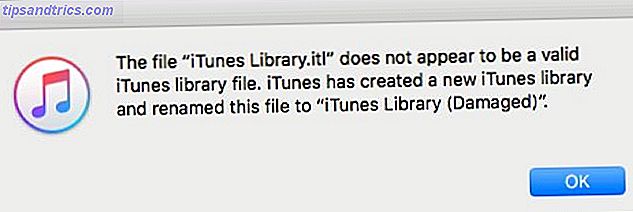
Potresti semplicemente creare un nuovo file di libreria e reimportare tutti i tuoi file multimediali. In questo modo, tutti i tuoi conteggi di riproduzione vengono ripristinati e puoi perdere tutte le playlist che non sono presenti nella libreria musicale di iCloud. Inutile dire che è importante correggere questo file.
Ripristina il file dalla macchina del tempo
Questa correzione presuppone che tu abbia un backup di Time Machine funzionante e che esegui regolarmente il backup per non perdere troppi dati. Se non disponi di un backup di Time Machine, prendi in considerazione la possibilità di impostarne uno subito Partizione e utilizza il disco rigido della tua macchina del tempo Per archiviare i file troppo spazio e utilizzare il disco rigido della macchina del tempo Per archiviare i file anche se il disco rigido del tuo Mac è piccolo e il tuo tempo Il disco rigido della macchina è grande, potrebbe valere la pena di usare l'unità sia a scopo di backup che di archiviazione. Leggi altro e salta questo passaggio.
Stai cercando di recuperare la versione attuale del tuo file, quindi la cosa più semplice da fare è eliminare quella danneggiata. Passare alla cartella multimediale di iTunes in / Utenti / Nome utente / Musica / iTunes / . Trova il file iTunes Library.it, fai clic destro e seleziona Rinomina . Aggiungi il file con "vecchio" o "rotto" e trascinalo sul desktop.
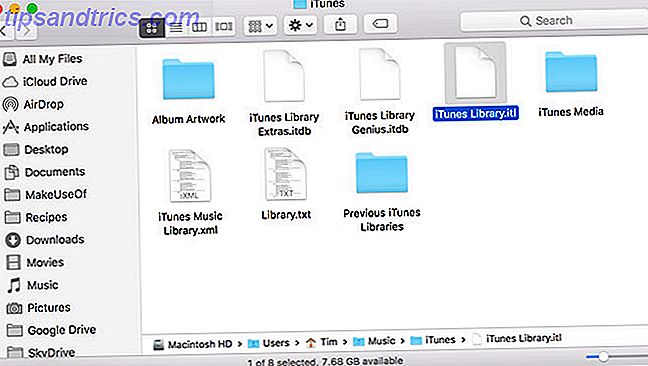
Ora fai clic sull'icona Time Machine nella barra dei menu Come ripristinare i backup dei dati da Time Machine Come ripristinare i dati da Time Machine Backup È molto semplice configurare Time Machine, il software di backup fornito con ogni Mac, ma come si ottiene i tuoi file quando le cose vanno male? Leggi altro e seleziona Enter Time Machine . Questo mostrerà una finestra del Finder con una linea temporale che corre verso l'alto. Questa cronologia è ogni backup nella Time Machine, torna al backup più recente e trova il file della libreria. Evidenzia e fai clic sul pulsante Ripristina .
A seconda della frequenza con cui aggiungi nuova musica o playlist; potresti voler passare le iterazioni di backup una alla volta. Tornare indietro di qualche ora potrebbe farti risparmiare tempo cercando di capire cosa manca alla tua biblioteca.
Apri iTunes con la versione ripristinata e assicurati che tutto funzioni correttamente. Dopo aver confermato che iTunes è tornato alla normalità, elimina il file danneggiato sul desktop e il gioco è fatto. Time Machine è di gran lunga il modo più semplice per correggere questo errore. Tuttavia, ci sono altri modi.
La cartella della libreria iTunes precedente
Se non hai un buon backup, prendi questa opportunità per capire che è ora di fare un buon backup, usando lo strumento di Apple o un'alternativa di terze parti 5 Soluzioni di backup Mac locali che non sono Time Machine 5 Soluzioni di backup Mac locali che Non sono Time Machine Ci sono molte opzioni di backup Mac in giro, e molte di loro hanno funzionalità con cui l'app di backup predefinita di Apple non può competere. Leggi di più . Per fortuna, c'è la possibilità che tu possa ancora recuperare parte della tua biblioteca. Quando iTunes apporta importanti modifiche alla tua libreria, crea un backup in una sottocartella: Librerie iTunes precedenti .
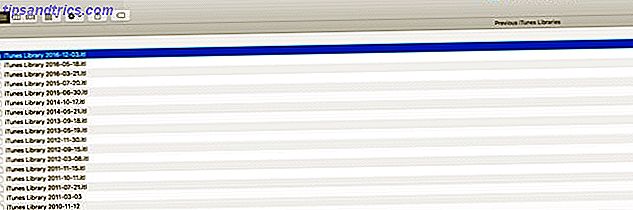
Ripeti i passaggi per eseguire il backup della copia danneggiata della libreria dall'ultima sezione in / Users / Username / Music / iTunes / . Nella stessa directory troverai una cartella intitolata Librerie di iTunes precedenti . Una volta che sei nella cartella, trova la versione più recente e fai clic con il pulsante destro del mouse sul file.
Copialo e premi indietro per rientrare nella cartella principale di iTunes. Incolla la vecchia versione del file. Fare clic con il tasto destro del mouse sul file e selezionare Rinomina . Rimuovi la data dalla fine del nome del file, assicurati che il file sia denominato iTunes Library.it e assicurati di includere lo spazio nel nome.
Ora dovresti essere in grado di aprire iTunes normalmente. Purtroppo, non c'è una cadenza normale a questo backup. Pertanto, qualsiasi modifica apportata alla libreria nel frattempo è mancante. Tuttavia, se si dispone di iCloud Music Library, i file "mancanti" vengono visualizzati come file cloud. È quindi possibile passare e aggiungere nuovamente i file locali alla libreria.
Ricrea la tua biblioteca
Se nessuno dei due tentativi di ripristinare i file della tua libreria funziona, l'unica vera scelta è quella di ricreare la tua libreria di iTunes da zero. Passa alla cartella iTunes ed elimina i seguenti file: iTunes Library.it, iTunes Library Genius.itdb, sentinella (devi avere i file nascosti mostrati nel Finder per vedere questo Nascondi e trova qualsiasi file su Mac OS X Nascondi e trova Qualsiasi file su Mac OS X Non esiste un modo semplice per nascondere o rivelare rapidamente i file nascosti su Mac OS X come in Windows - ma è possibile.Per saperne di più) e file iTunes Library Extras.itdb .
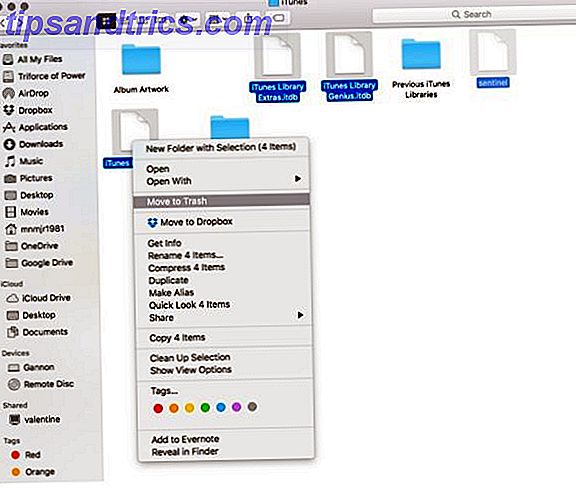
Se possiedi iCloud Music Library, Apple Music ha eliminato la tua libreria? Ecco cosa puoi fare su di esso Apple Music ha cancellato la tua libreria? Ecco cosa puoi fare su di esso Apple Music ha cancellato la tua libreria? Le canzoni che pensavi fossero al sicuro in iCloud scomparse? Ecco cosa puoi fare per recuperare e salvaguardare la tua collezione. Leggi altro abilitato quando apri iTunes, dovrebbe ricreare automaticamente questi file. Una volta aperto, è necessario aggiungere nuovamente i file. Fare clic su File e selezionare Aggiungi alla libreria . Quindi vai alla cartella iTunes Media esistente, evidenziala e fai clic su Apri . iTunes quindi reinventa i tuoi file multimediali esistenti. Per i media che hai al di fuori della normale struttura delle cartelle di iTunes, devi ripetere il processo di importazione.
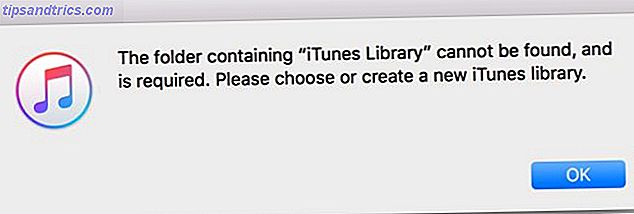
Se non hai abilitato iCloud Music Library, potresti ricevere un messaggio di errore che ti chiede di selezionare una cartella per la tua libreria iTunes. Seleziona la cartella della tua libreria esistente e ripeti i passaggi precedenti per aggiungere nuovamente tutti i tuoi file multimediali. 4 modi per copiare gli acquisti di iTunes da un Mac all'altro [OSX] 4 modi per copiare gli acquisti di iTunes da un Mac all'altro [OSX] Con la musica acquistata da iTunes Store, non è sempre chiaro cosa puoi o non puoi fare. Ciò è in gran parte dovuto al labirinto delle restrizioni DRM e al design di iTunes, che è ovviamente incentrato su ... Per saperne di più
Vivere la vita di iTunes
Quasi tutti gli utenti Mac (e molti Windows) hanno odiato iTunes in un momento o l'altro, e il file della libreria è dietro a molti di questi incidenti. Il dover ricreare e riaggiungere i contenuti multimediali alla tua biblioteca è piuttosto frustrante. Ci sono programmi che promettono di "riparare" la tua libreria, ma sembrano focalizzati sulla correzione di file spostati o mancanti, non sulla corruzione. Una volta che iTunes si rifiuta di aprire, sei obbligato a seguire questi passaggi per far funzionare tutto.
Con iTunes come hub per applicazioni iOS, musica, film e TV ora, 8 iTunes Hacks per funzionalità migliorate 8 iTunes Hacks per funzionalità migliorate iTunes è un'applicazione di gestione musicale ricca e ricca di funzionalità, ma ciò non significa che non ci sia spazio per miglioramento. Alcune semplici modifiche e funzionalità aggiuntive possono rendere l'applicazione ancora migliore. Per saperne di più può essere abbastanza doloroso avere qualcosa che non va con iTunes. Ci piacerebbe sentirti se hai trovato una buona alternativa Mac per il lato multimediale di iTunes Alternative a iTunes: 5 migliori lettori musicali gratuiti per Mac OS X Alternative a iTunes: 5 migliori lettori musicali gratuiti per Mac OS X A meno che tu Sei collegato all'ecosistema di iTunes e non hai altra scelta che usarlo, potresti prendere in considerazione il passaggio a una di queste alternative. Leggi di più .
Hai dovuto superare i problemi relativi a iTunes in passato? Facci sapere nei commenti come hai risolto una delle applicazioni più odiate di Apple.



